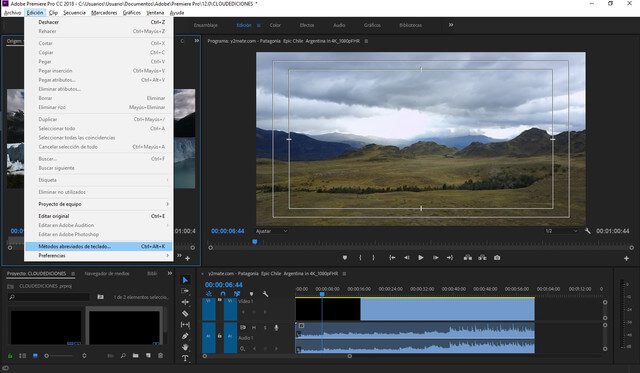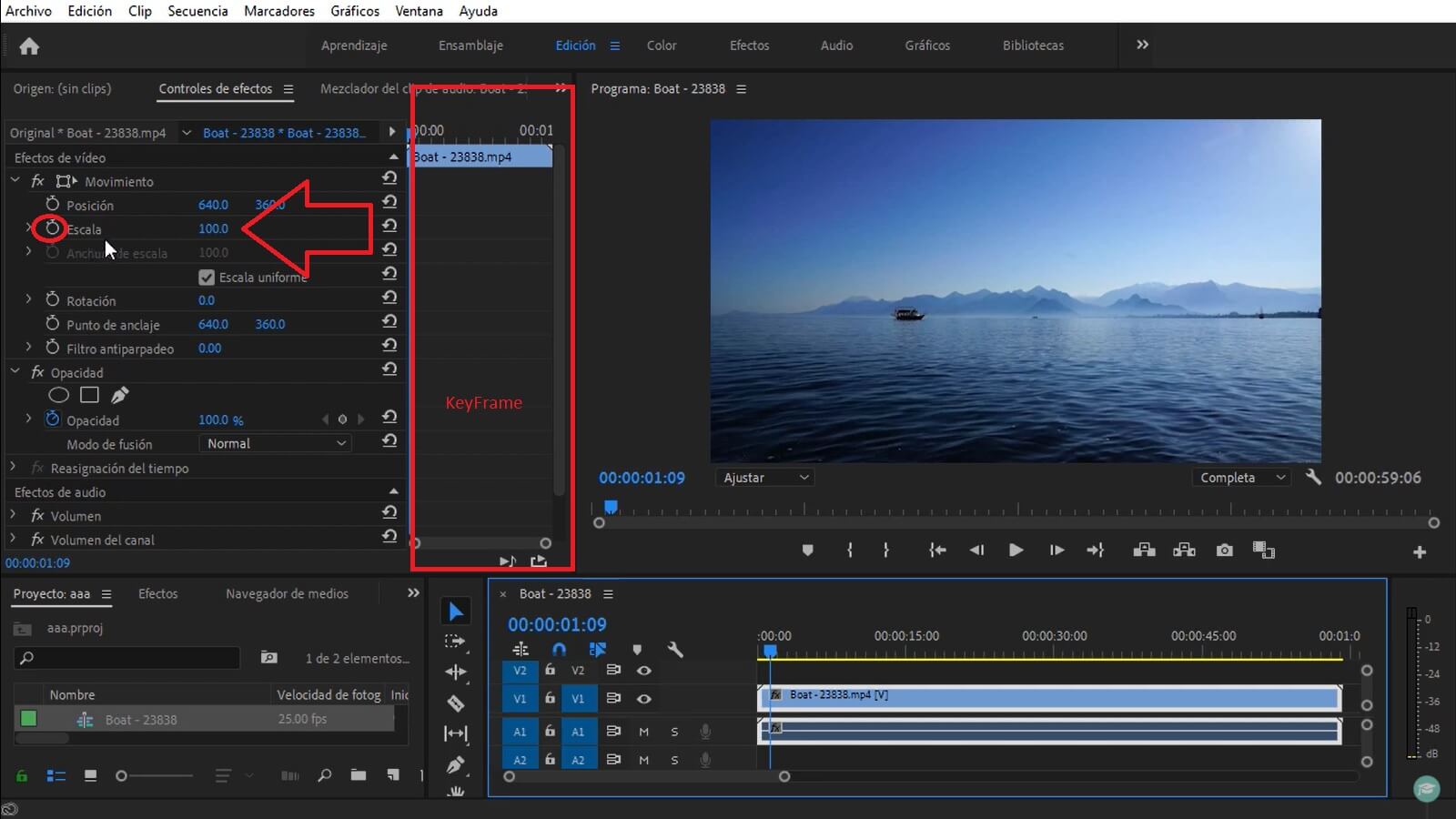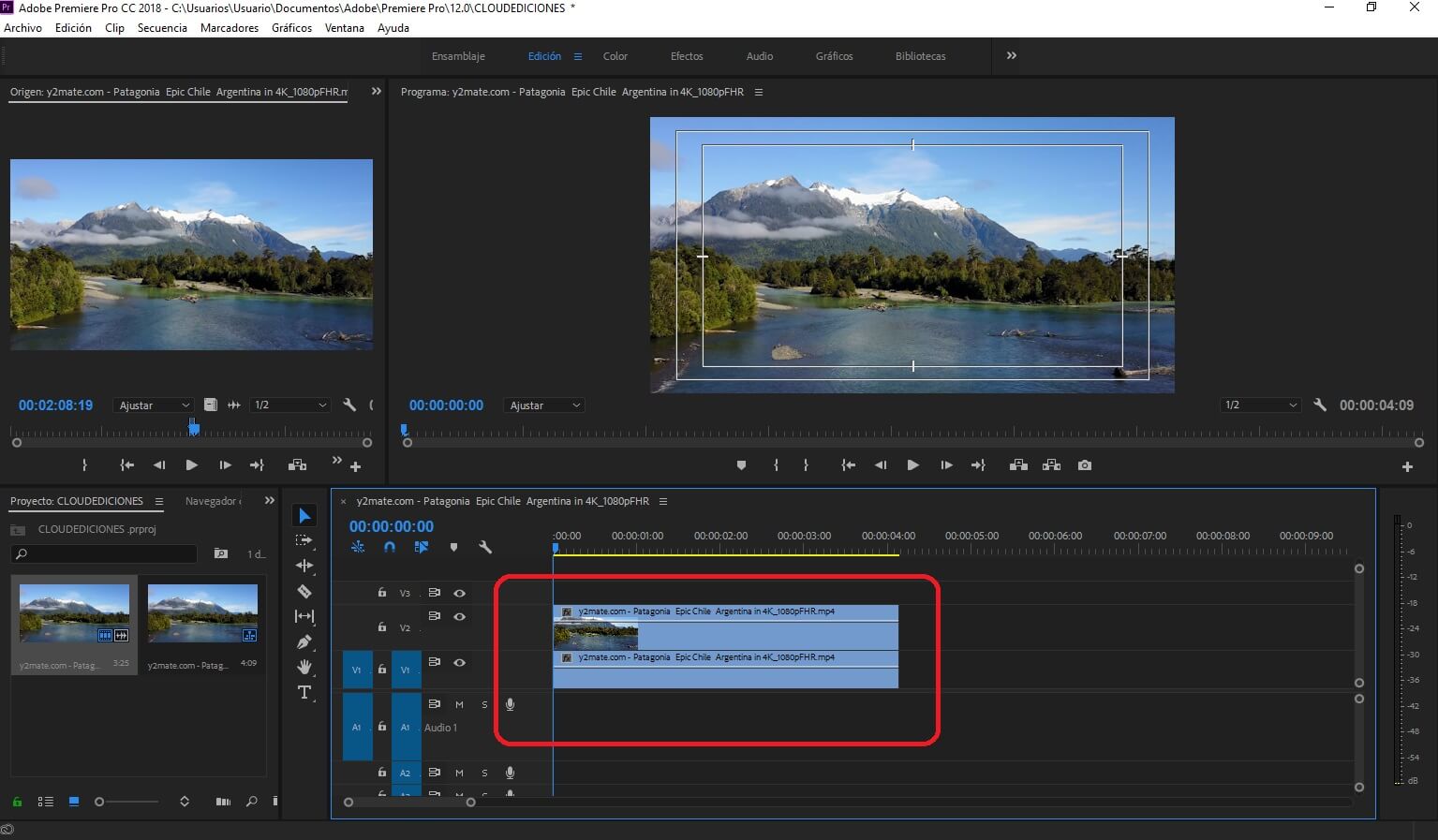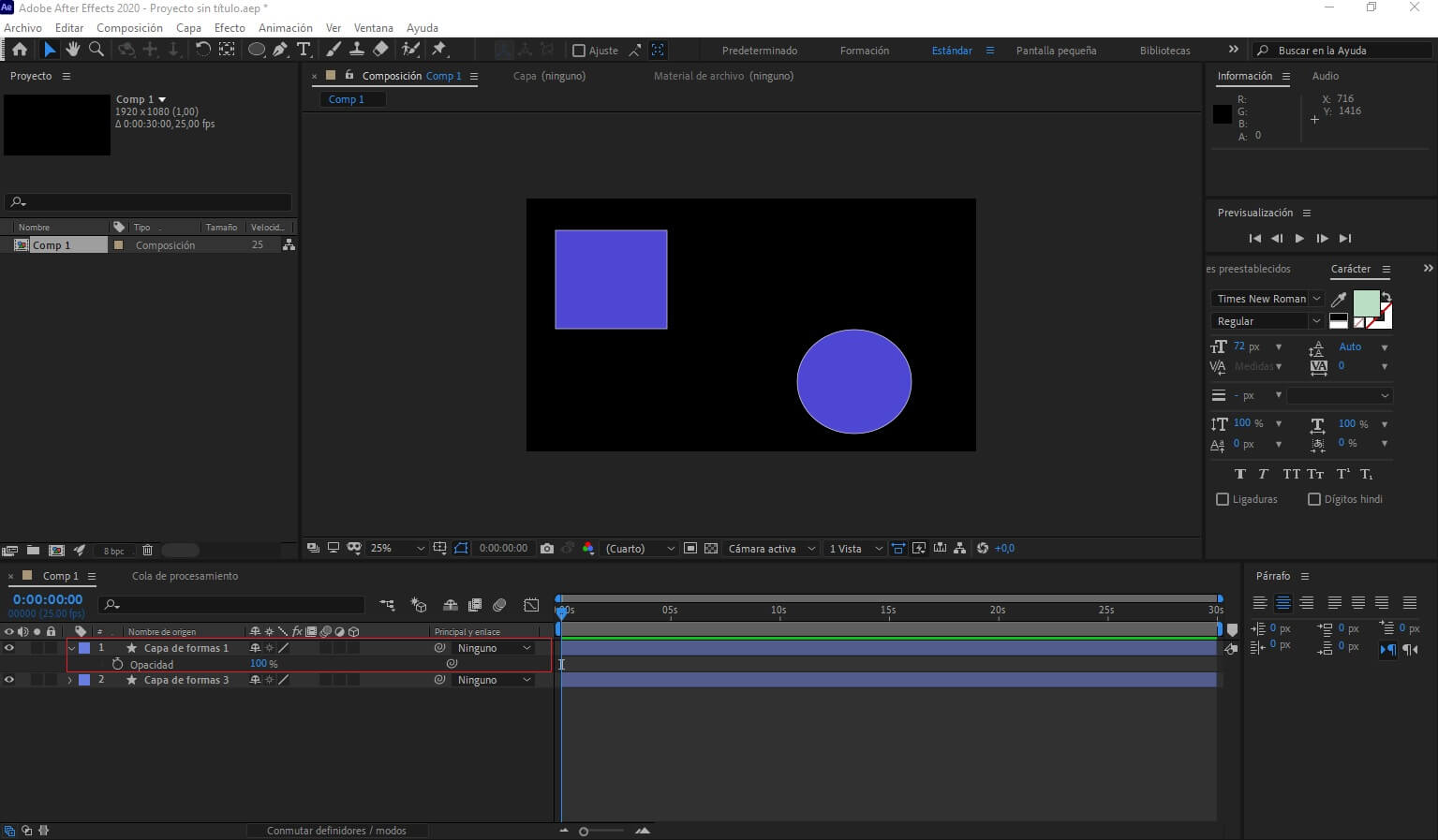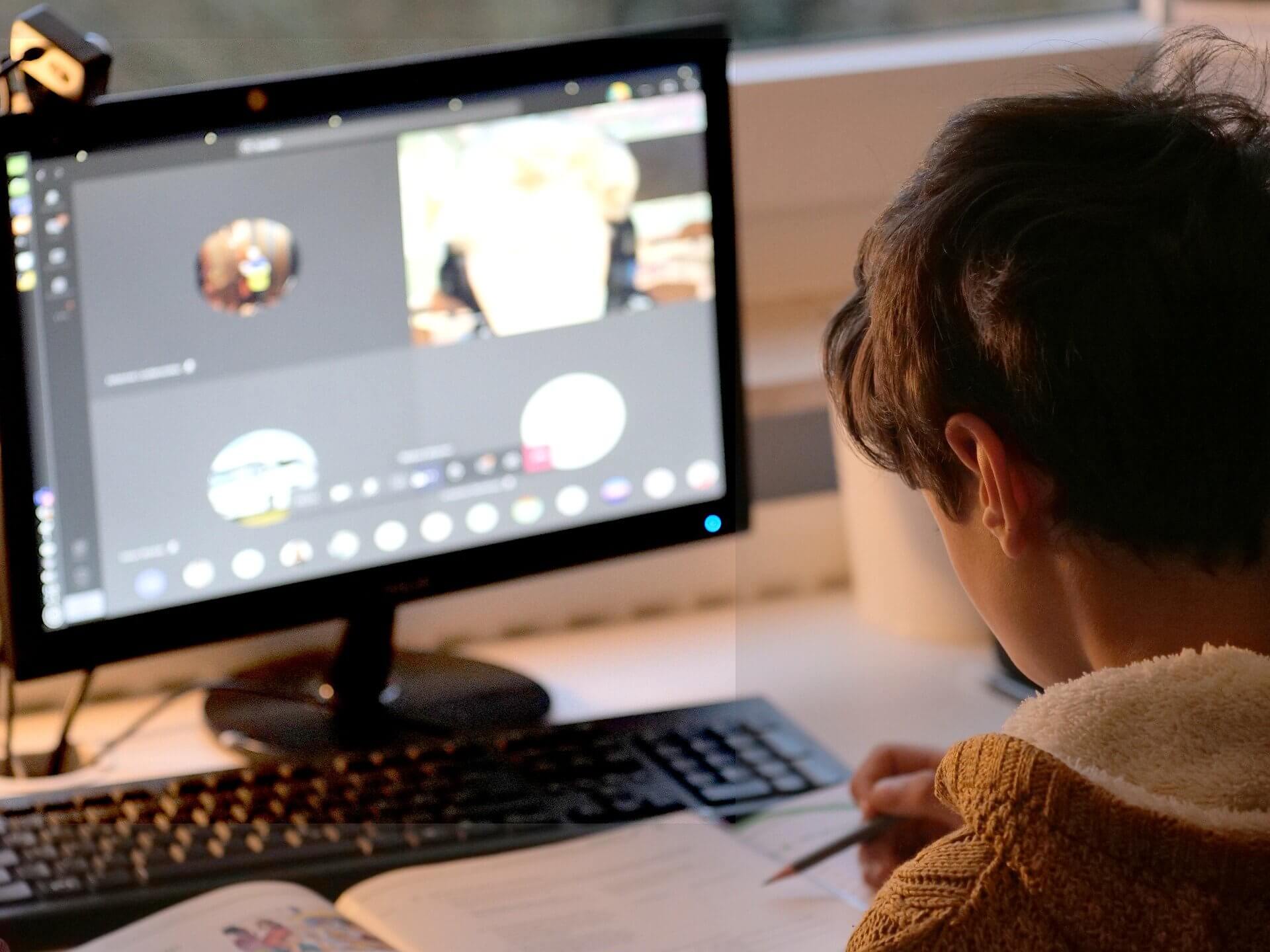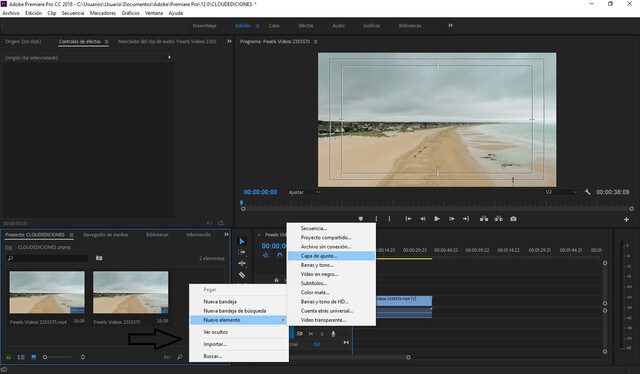Acelerar o ralentizar un video es una de las decisiones estéticas más utilizadas en los últimos años, sobre todo en los contenidos relacionados con los videojuegos, deportes extremos o blogs de YouTube.
El avance de la tecnología y de la calidad de las cámaras ha permitido que esta posibilidad de efecto como el acelerado o el ralentizado sea utilizado con más frecuencia y con gran calidad.
Formas de acelerar velocidad de video en Premiere
Para acelerar o realizar cámara rápida en tu video, deberás ya tener el video en cuestión en la línea de tiempo, lo siguiente será darle clic derecho y seleccionar “Velocidad/Duración del clip”.
El atajo para abrir la opción de “Velocidad/Duración del clip” es Ctrl R en Windows y CMD R para los usuarios de Mac.

Se nos abrirá una pequeña ventana que nos indicará un porcentaje y la duración de nuestro clip de video, modificando en mayor medida este porcentaje hará que nuestro video sea reproducido en cámara rápida o acelerado.
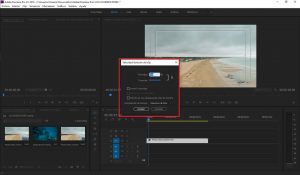
Por ejemplo, al ponerlo en 200%, veras que la duración del clip se redujo en la mitad por ende estaría actuando la aceleración de video.
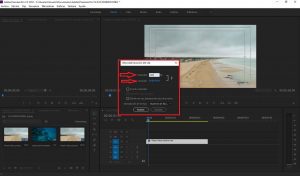
Dándole a aceptar el cambio será aplicado.
Cómo hacer cámara lenta en Premiere
A la hora de hacer cámara lenta o ralentizar un video en Premiere debemos hacer lo mismo, pero a la inversa, es decir abrimos la ventana de “Velocidad/Duración del clip” con Ctrl R o CMD R, según tu sistema operativo.
Reduciendo el porcentaje de velocidad veremos que el tiempo de nuestro clip se alarga, por ende, tendremos a la cámara lenta haciendo efecto.
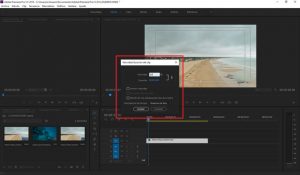
Es importante remarcar que podemos hacer una edición más detallista con cambios de velocidad todo el tiempo.
Para ello en la ventana “Edición”, encontramos la opción de “Controles de efecto”, donde una vez creada la modificación de velocidad o duración, se nos creara la opción de “Velocidad” en “Reasignación de tiempo”, allí podrás editar los nodos y cambios de velocidad, para que actúen en el momento deseado y con la potencia deseada.
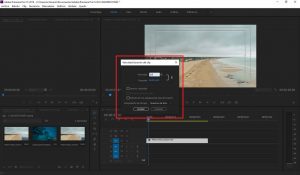
Fotogramas por segundo y la velocidad de un video
Una de las cuestiones a tener en cuenta a la hora de querer efectuar un efecto de cámara rápida o cámara lenta son los fotogramas por segundo que nuestro archivo de video tiene.
Los fotogramas por segundo también conocidos como FPS, hacen referencia a la cantidad de imágenes consecutivas por segundo que nuestro video tiene.
Para ver cuántos fotogramas por segundo tiene tu video deberás ir a la carpeta donde tengas guardado el archivo, le das clic derecho > “Propiedades” > “Detalles”, ahí encontraras que en la sección video hay un recuadro para velocidad de fotograma.
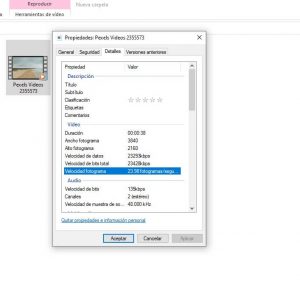
¿Qué tiene que ver esto con la velocidad de un video? Uno de los principales problemas que se presentan a la hora de ralentizar un video es que, si este se encuentra en menos de 60 fotogramas por segundo, se experimentara una pérdida de datos en la imagen por ende de calidad.
Es decir, es recomendable utilizar videos de 60 fotogramas por segundo en adelante si queremos ralentizar o hacer una cámara lenta.